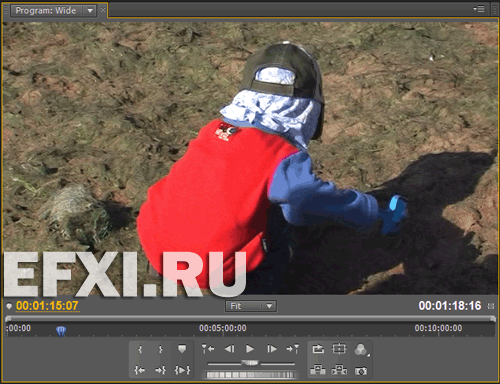Export Frame
Рассмотрим вариант создания стоп-кадра из видео потока в программе Adobe Premiere Pro CS5. Останавливаем индикатор текущего времени на таймлайне на том кадре, из которого хотим сделать стоп-кадр.
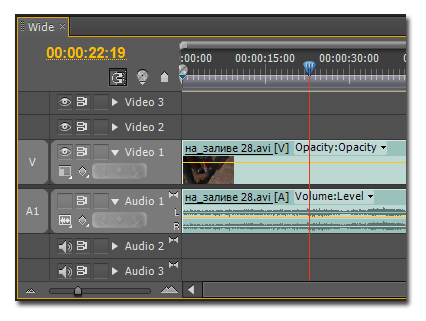
В окне Program отображается выбранный кадр.
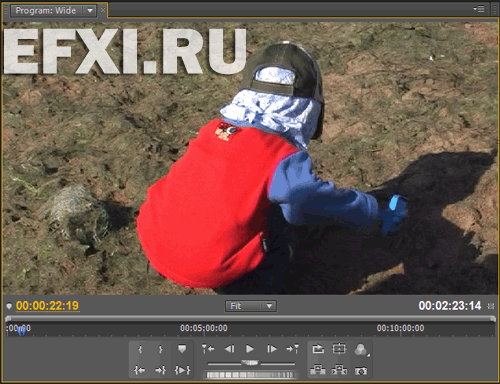
Нажимаем в панели управления окна Program на кнопку: Export Frame.
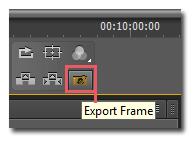
Появится окно: Export Frame. Где в поле Name: вводим имя для стоп-кадра.
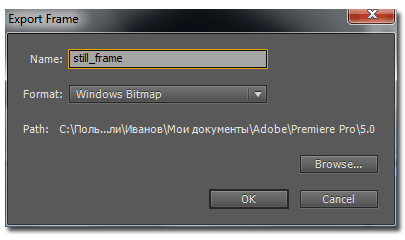
Далее, в выпадающем списке Format: выбираем формат файла для стоп-кадра.
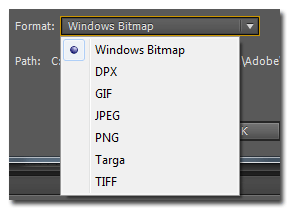
И для того чтобы изменить директорию сохранения файла по-умолчанию, нажимаем на кнопку: Browse… и указываем свою директорию.
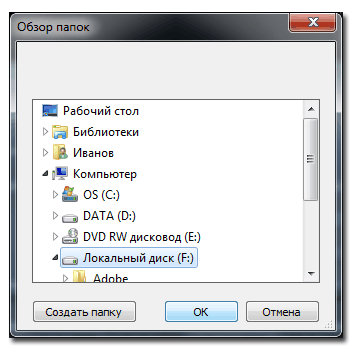
Нажимаем на кнопку: ОК. Стоит учесть, что экспортируемый кадр, не будет добавлен в окно проекта. Для того чтобы стоп-кадр добавить в проект, нажимаем комбинацию клавиш: Ctrl+I. И выбираем в указанной директории созданный стоп-кадр.
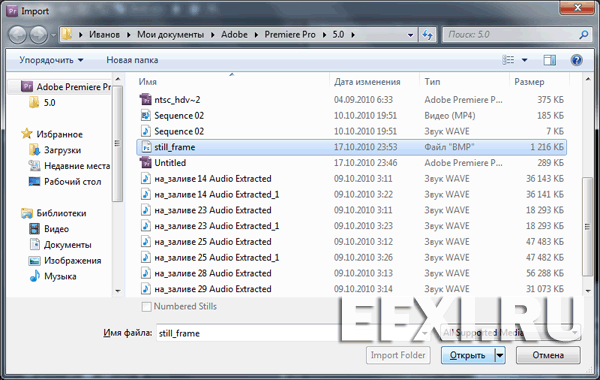
Нажимаем на кнопку: Открыть и выбранный файл будет добавлен в список окна проекта. Перетягиваем его на линейку времени:
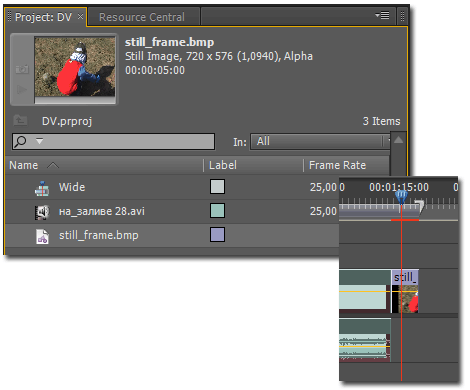
Если в окне Program, стоп-кадр не занимает весь кадр, значит соотношение пиксела определено программой не верно:
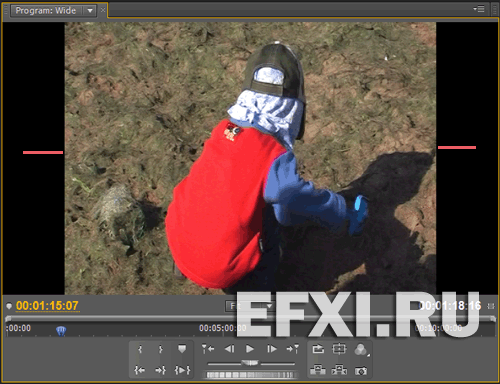
Чтобы помочь программе правильно определить Aspect Ratio, выделяем файл в окне проекта, нажимаем на нем правую кнопку мыши и выбираем из списка: Modify > Interpret Footage.
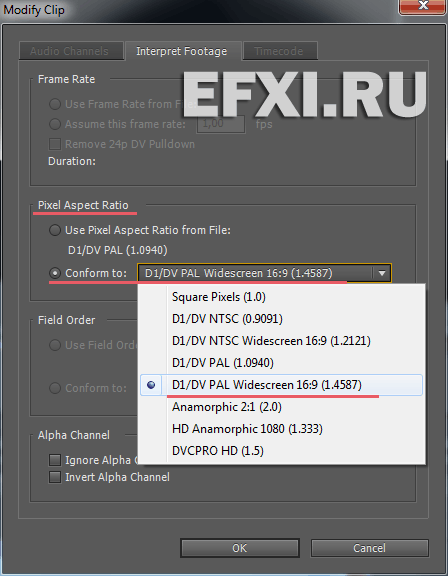
В диалоговом окне Interpret Footage в разделе Pixel Aspect Ratio, отмечаем пункт Conform to: и выбираем там правильное отношение пиксела. Нажимаем ОК. И смотрим на результат в окне Program: